Google Pay™ es un servicio de pagos digitales que permite a los usuarios no compartir los datos reales de su tarjeta con la tienda, aportando más seguridad y agilizando la fase de checkout. Con Google Pay, el usuario puede realizar pagos utilizando tarjetas de crédito o débito, sin necesidad de rellenar ningún dato manualmente, y Google Pay también está disponible en muchas aplicaciones, sitios web y Catera Google.
Los términos de la API de Google Pay se aplican siempre que el administrador de la tienda ofrezca Google Pay como medio de pago. Para leer los términos, accede a Google Pay API Terms of Service.
Google Pay no está disponible para Checkout V5 o versiones anteriores de Checkout.h
Activar Google Pay
Para activar Google Pay, sigue los pasos a continuación.
- En el Admin VTEX, accede a Configuración de la tienda > Pago > Carteras o ingresa. Carteras en la barra de búsqueda de la parte superior de la página.
- Selecciona la opción Activar para modificar el checkout e incluir la extensión de Google Pay.
Las redes admitidas en Google Pay son las mismas configuradas en las condiciones de pago.
Una vez hecho esto, Google Pay estará disponible en el checkout de tu tienda VTEX como nuevo medio de pago. La configuración puede demorarse alrededor de 10 minutos en aparecer en el checkout.
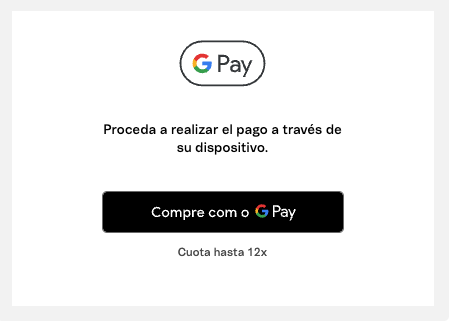
Google Pay, por el momento, no admite suscripciones.
Para utilizar Google Pay deben cumplirse los siguientes requisitos:
- Tener al menos una condición de pago activa configurada para tarjetas de crédito o débito con un adquirente, definiendo qué adquirente procesará el pago.
- Utilizar el Checkout VTEX en tu tienda.
En las tiendas que tengan el flujo de autenticación 3DS configurado y admitido por el adquirente, el pago con Google Pay seguirá el flujo nativo de la tarjeta y también utilizará 3DS. Para más información sobre este tema, accede a Configurar flujo de autenticación 3DS 2.
También puedes configurar Google Pay para que se procese con Adyen o Stripe. Para hacer esto, acceda a la pantalla Condiciones de pago en Admin, haga clic en Google Pay y seleccione la opción deseada.
Consultar transacciones finalizadas con Google Pay
Para consultar y verificar las transacciones finalizadas con Google Pay, sigue los pasos indicados en el artículo Ver detalles de la transacción. En la barra de búsqueda de la página de transacciones, escriba Google Pay para filtrar las transacciones realizadas con este tipo de pago.
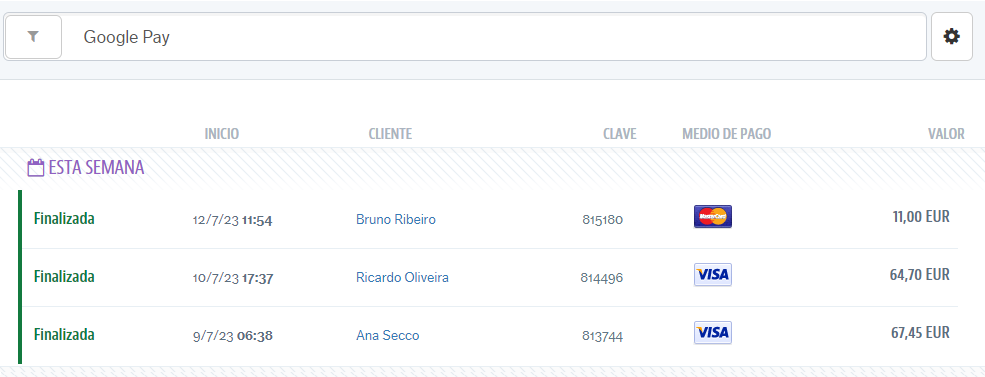
Después de acceder a la transacción deseada, haga clic en "+ Información" para verificar la información de Google Pay descrita en el campo paymentOrigin.

También es posible identificar las transacciones realizadas con Google Pay a través de la página Todos los pedidos en Admin. Sólo necesitas seleccionar el periodo de búsqueda deseado, exportar los pedidos en un informe en formato . csv y localizar la información de Google Pay en el campo "payment origin".
Agregar información de Google Pay en la plantilla de compra
Para agregar en la plantilla de email que se le enviará al comprador la información de que el pedido se realizó con una tarjeta vinculada a Google Pay, sigue los pasos a continuación:
- En el Admin VTEX, accede a Configuración de la tienda > Plantillas de email > Plantillas o ingresa el término Plantillas en la barra de búsqueda de la parte superior de la página.
- Accede a las plantillas de finalización de compra y aprobación del pago.
- Después de todas las menciones donde figura a
{{#if lastDigits}}last digits{{lastDigits}}, agrega la siguiente línea:{{/if}} {{#if paymentOrigin}} ({{paymentOrigin}}
Así, siempre que haya cualquier mención de los últimos cuatro dígitos de la tarjeta en estas plantillas de email, se añadirá la información «(Google Pay)» si el pago se realizó con cartera digital.
Para tiendas aprovisionadas a partir de marzo de 2023, las plantillas ya estarán actualizadas con la información del pago del pedido realizado con Google Pay.
Preguntas frecuentes
Problemas de activación
- No ha sido posible habilitar la cartera, ya que el botón de alternancia está desactivado
Ante el mensaje «Tu tienda todavía no tiene redes habilitadas para Google Pay.», accede a las condiciones de pago y comprueba que haya reglas asociadas para realizar transacciones con tarjeta con adquirentes.
- El botón de alternancia está activado, pero no es posible finalizar el proceso
Si al activar el botón de alternancia no aparece el mensaje «Google Pay activado con éxito», significa que puede haber ocurrido algún tipo de inestabilidad en el sistema. Si el problema persiste, el usuario recibirá un aviso para ponerse en contacto con el soporte de VTEX.
Problemas que pueden ocurrir durante la compra
- El dispositivo utilizado para finalizar la compra no es compatible con Google Pay
Ante el mensaje "Forma de pago no disponible en tu navegador", el usuario debe intentar concluir la compra en otro navegador o dispositivo.
- En la tienda no hay reglas configuradas para pago con tarjeta
Si el administrador de la tienda no ha configurado reglas de pago con tarjeta, el usuario verá un error al seleccionar Google Pay, señalando que este medio de pago no está disponible.